Canbus Demo Project 操作示範
目標
1. 介紹 Demo Project 功能,協助使用者修改對應的設定,進行客製化調整
2. 將成品輸出至 Ubique panel 使用
事前準備
- 安裝並且啟動 ADE : 請前往ADE Reference Manual下載
- Canbus Demo project : 請前往IOT Website下載
步驟1 : 開啟 ADE
開啟 ADE:
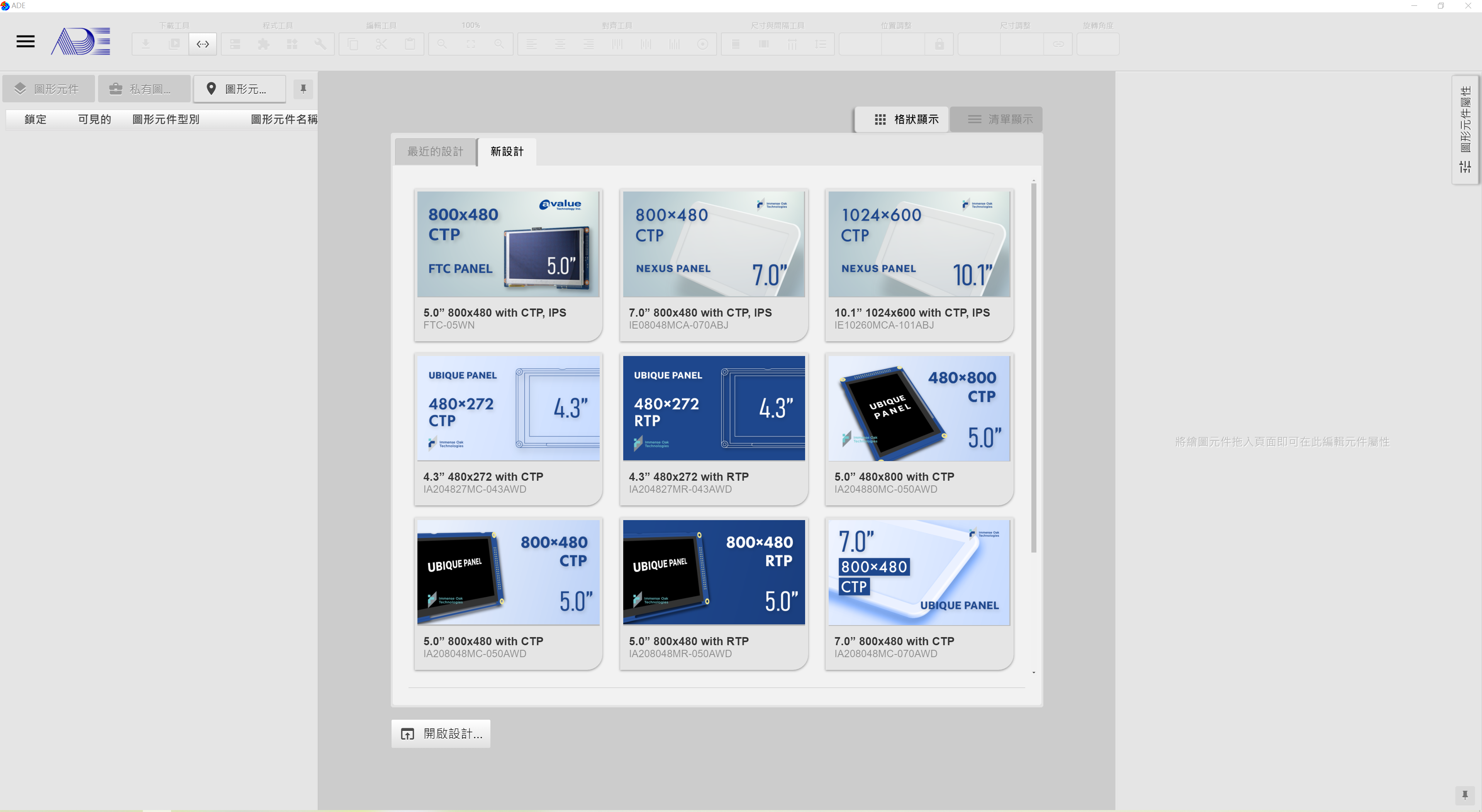
步驟2 : 開啟專案檔 “ADE demo_canbus.epgz”
點擊左上角,選擇開啟,點選 "ADE demo_canbus.epgz" 檔案並開啟
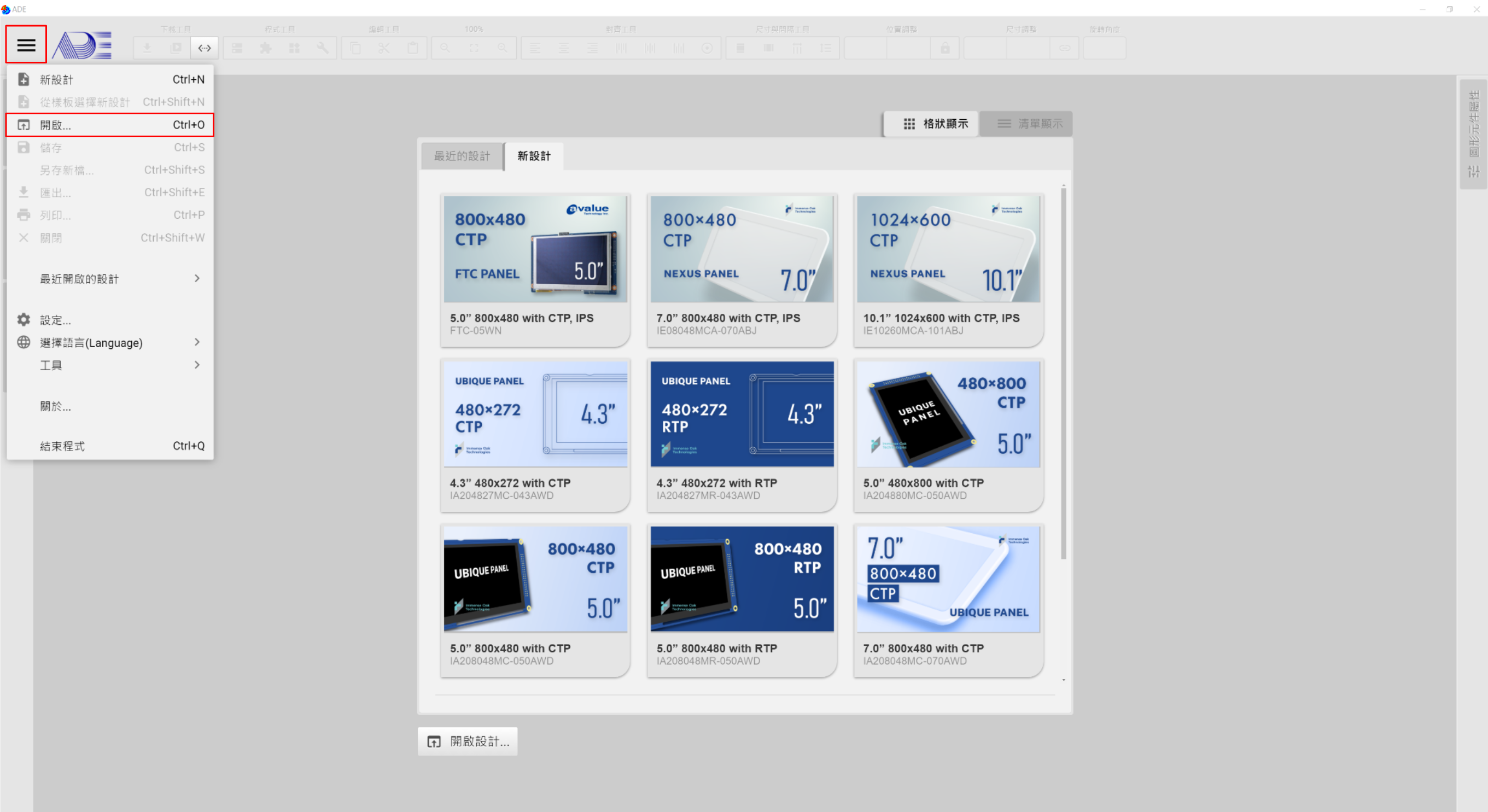
成功開啟畫面
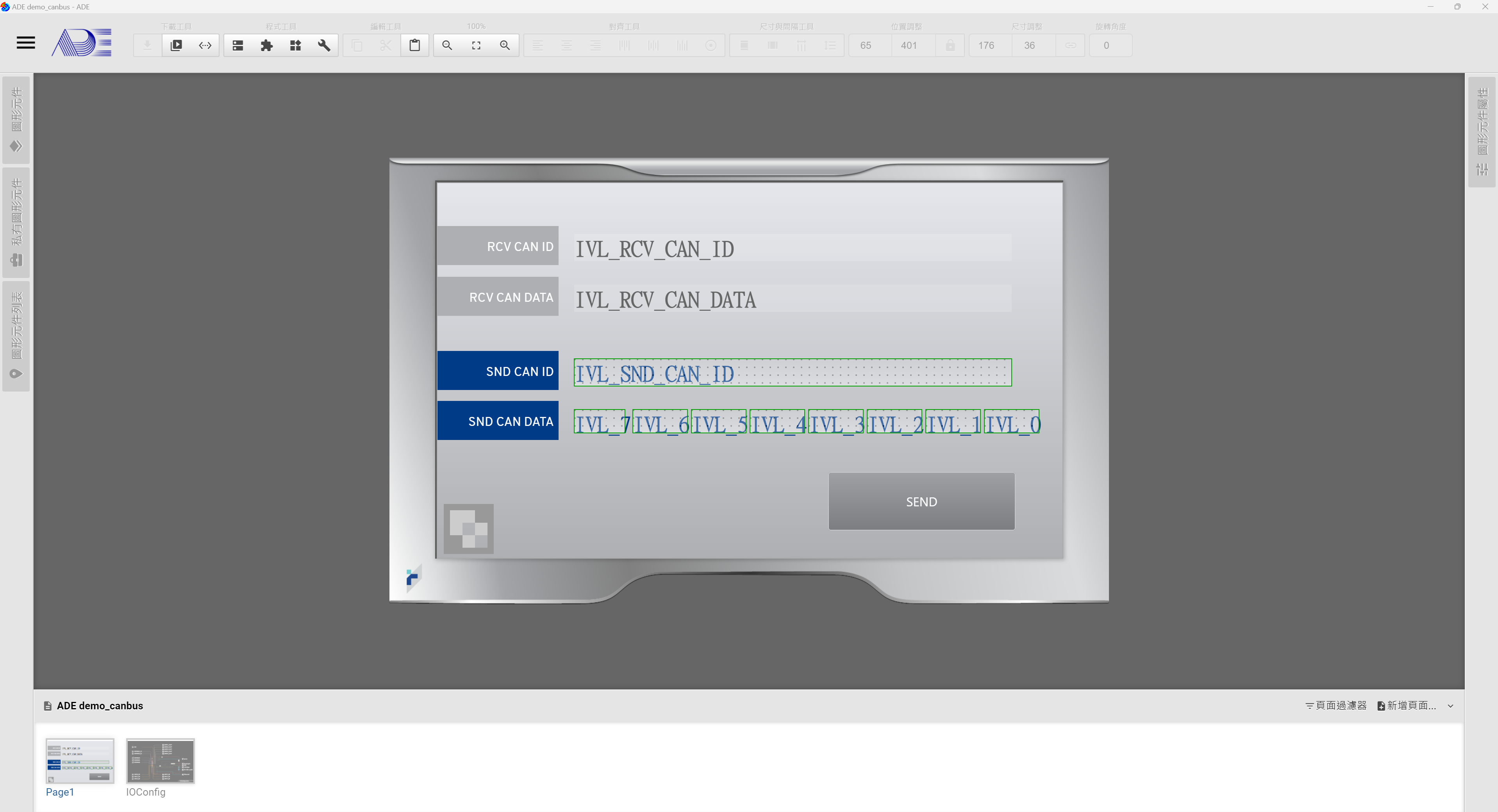
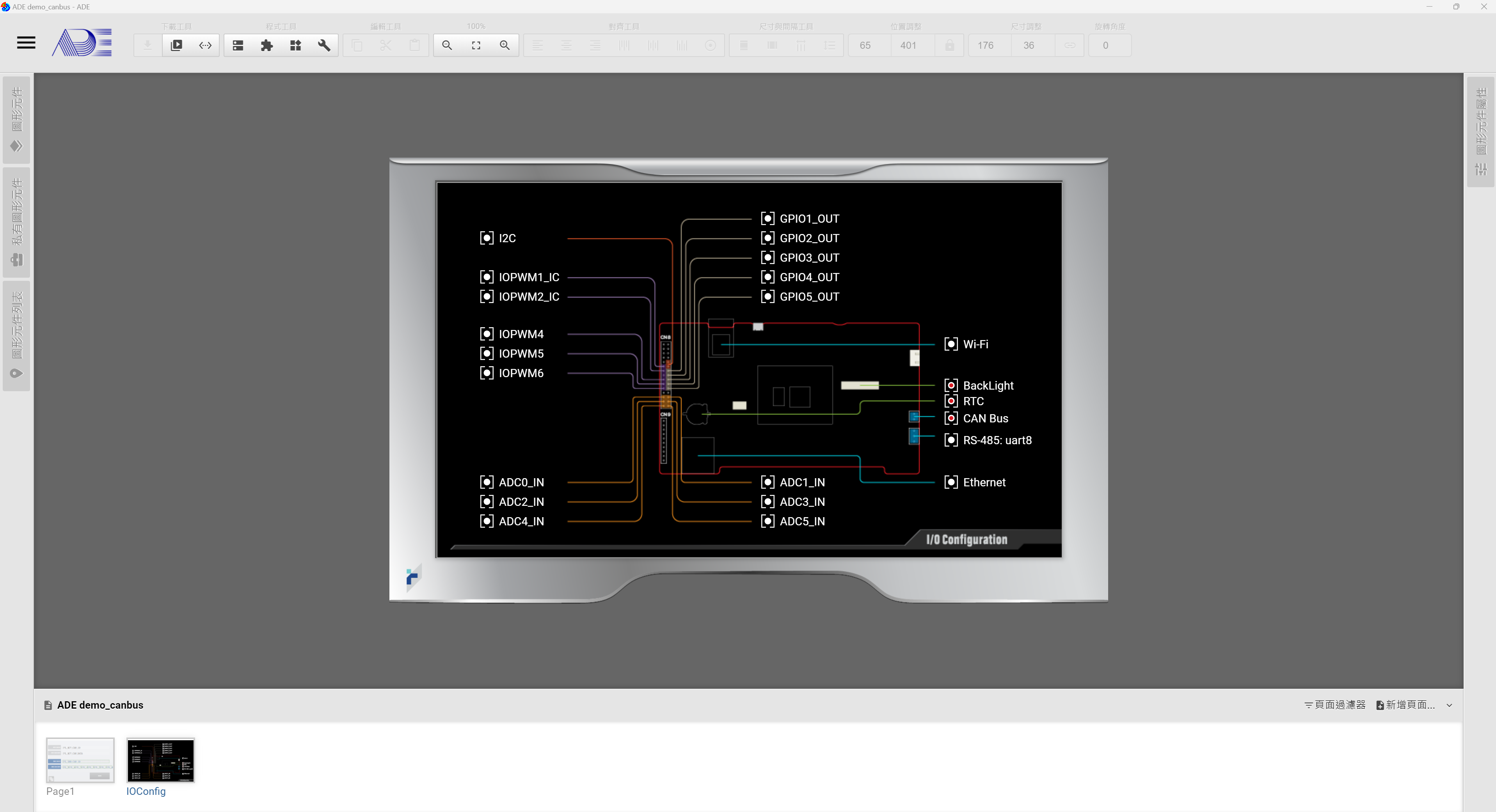
步驟3 : 功能介紹
Page1
-IVL_RCV_CAN_ID: 顯示 CANbus ID, ID 負責識別訊息並決定傳輸優先級順序
-IL_RCV_CAN_ID: 文字方塊 "RCV CAN ID"
-IL_RCV_CAN_DATA: 文字方塊 "RCV CAN DATA"
-IVL_RCV_CAN_DATA: 顯示接收到的 Data
-IVL_SND_CAN_ID: 顯示傳送 Data 的 ID 大小(優先級順序)
-IVL_SND_CAN_DATA: 顯示傳送的 Data
-IIP_CAN: 彈出式輸入對話盒
-IVL_0~7: 顯示輸入的 Data 值
-ITA_SND_CAN_DATA_0~7: 點擊後依序輸入 Data
-IVL_SND_CAN_ID: 顯示欲傳送的 Data
-ITA_SND_CAN_ID: 點擊後輸入要傳送裝置的 ID
-INB_SEND: 點擊後開始傳送資料
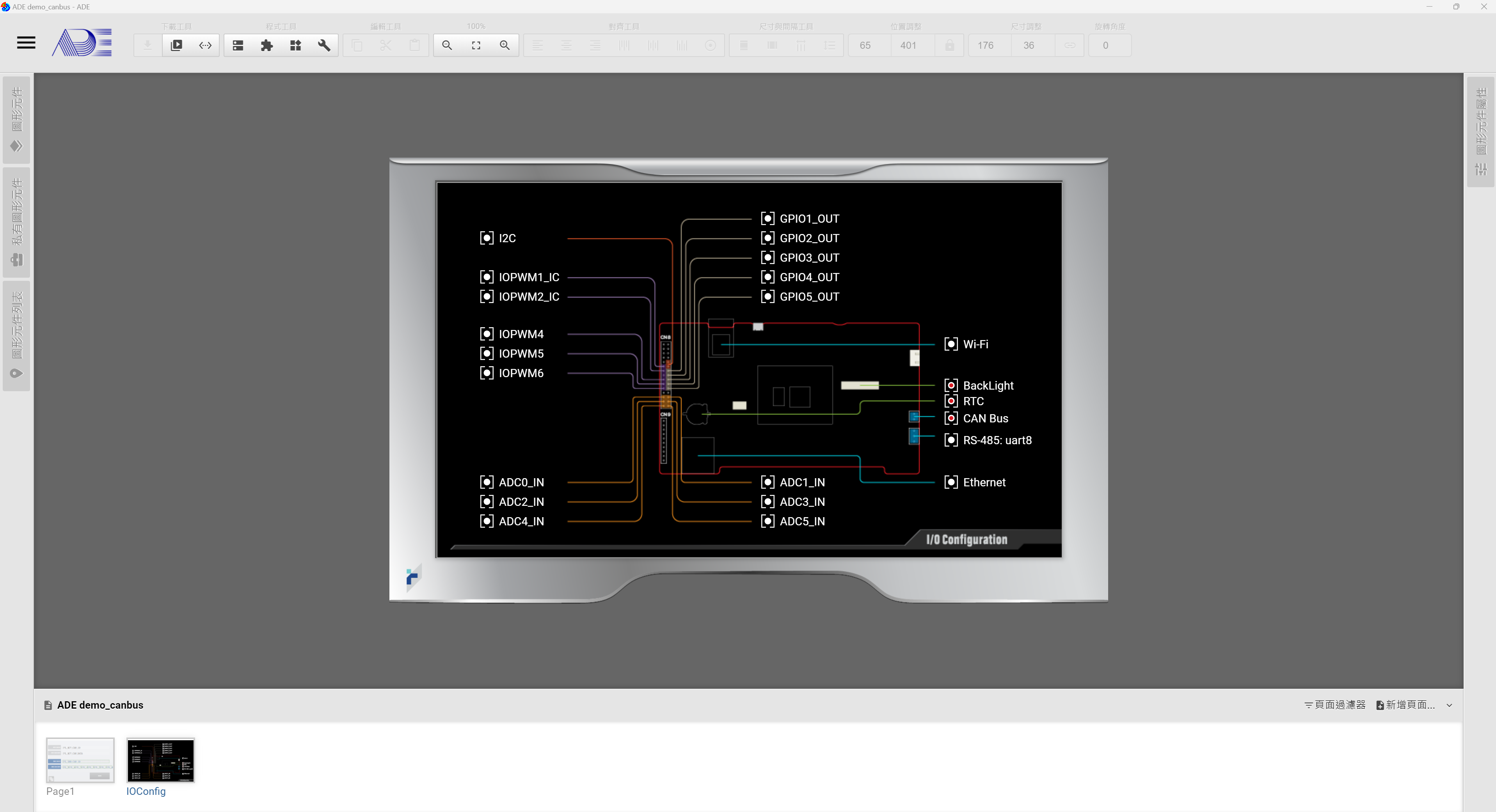
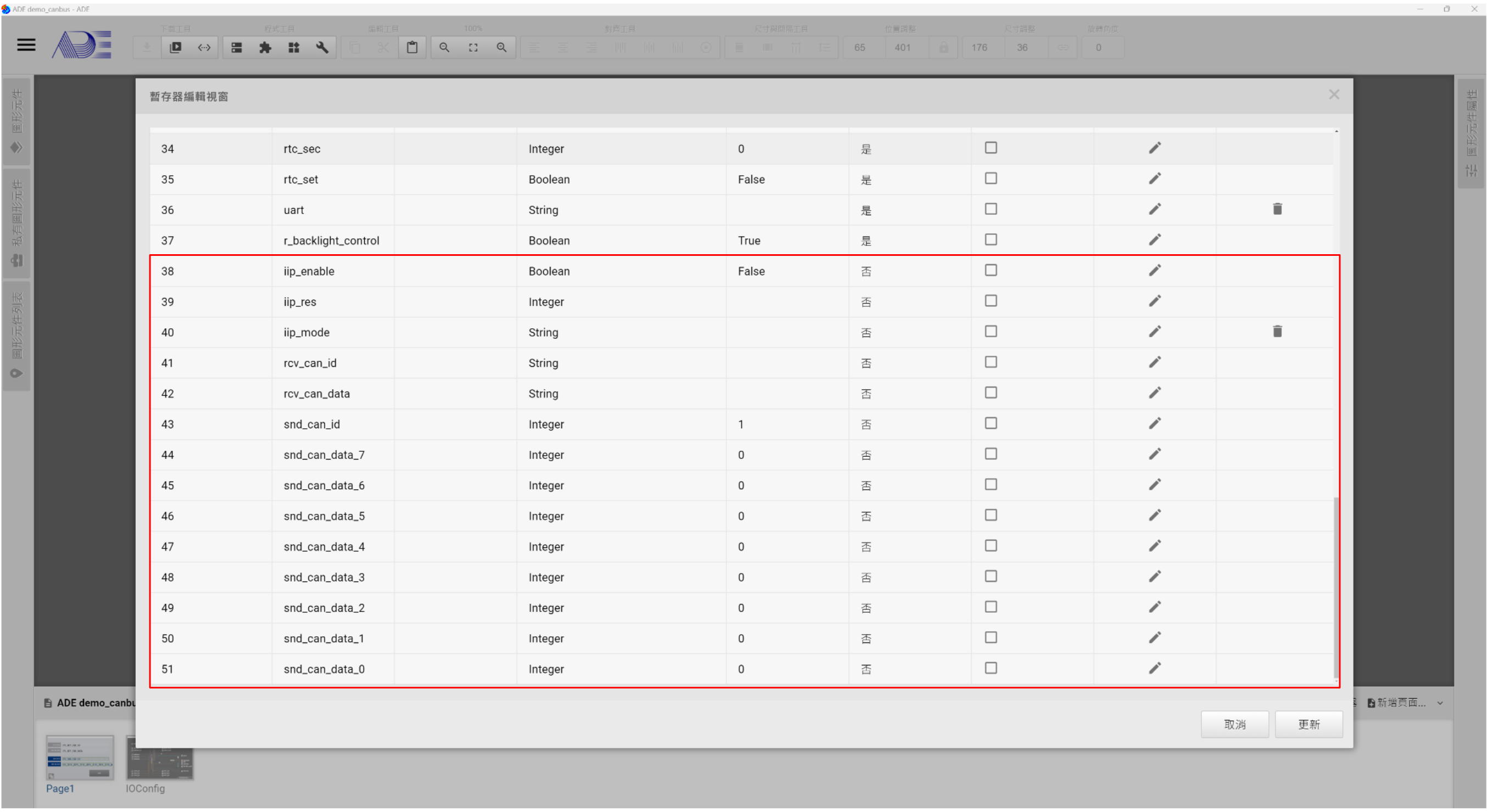
Page2
Enable IO :
-Backlight : 螢幕鎖定設定 180 秒
-RTC : 設定實時時鐘
步驟4 : 輸出 Demo Project
建議先使用模擬器輸出來確認功能正常,再輸出至 panel
模擬器輸出
點擊"下載工具"->"啟動模擬器"
成功後,如下方畫面顯示
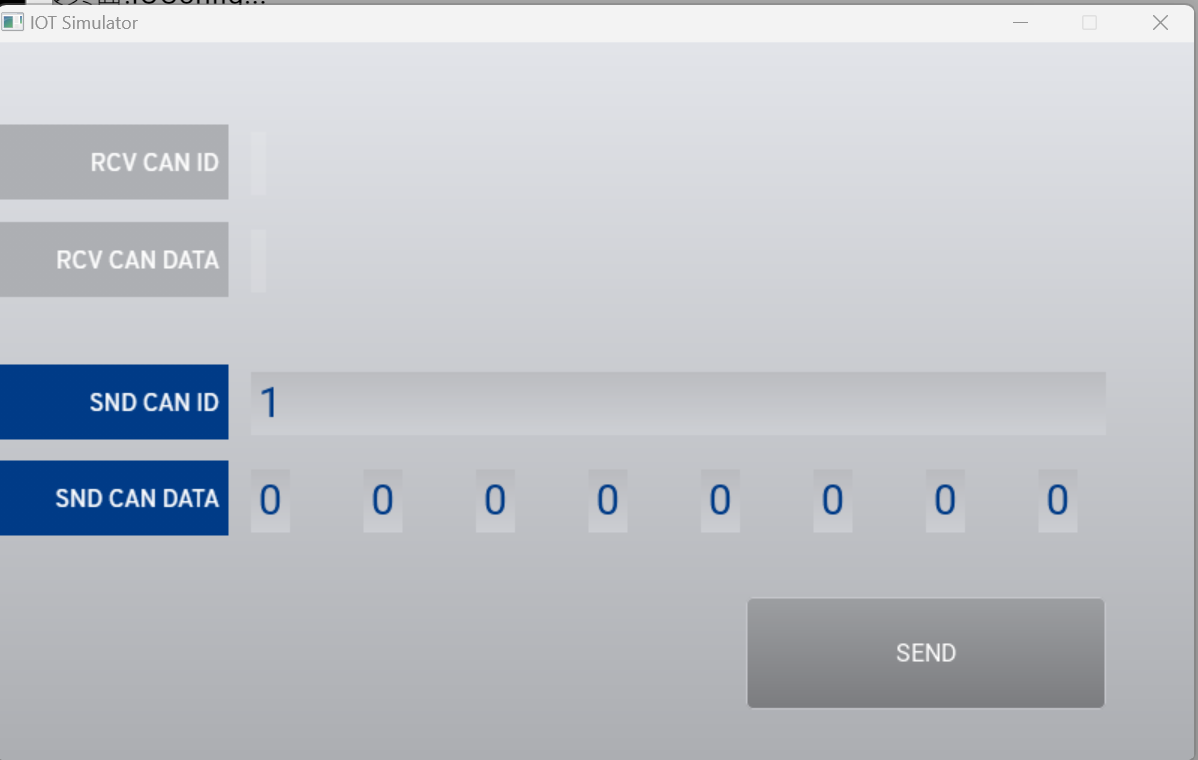
輸出至 panel
1. 確保上電之前接上 usb 至 pc
2. 開啟 ADE, 點擊右上角按下匯出
3. 如圖所示, 在匯出視窗中選擇對應的樣板與目標(選擇"下載到屏"), 並點擊"匯出"
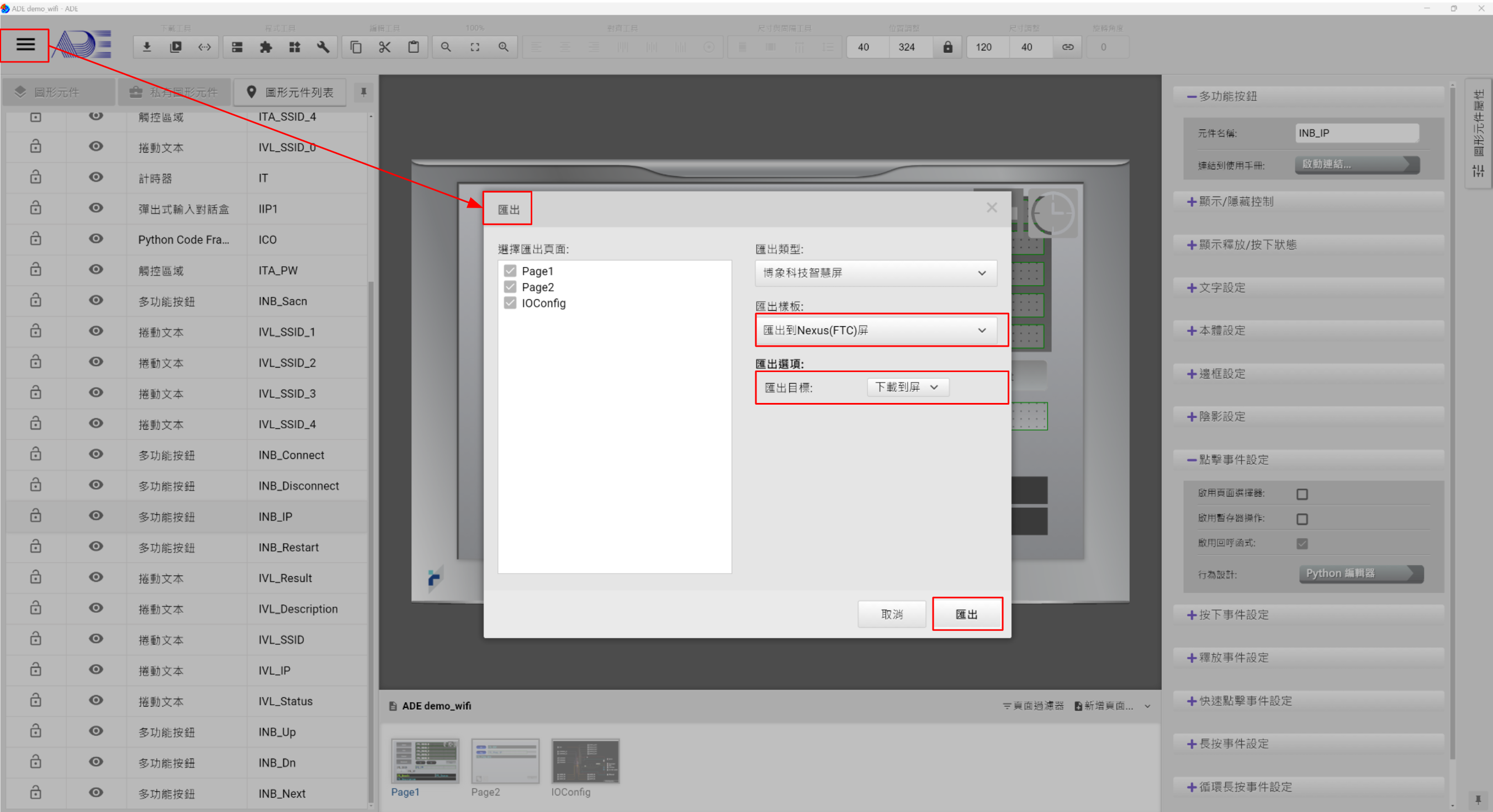
1. 匯出成功後拔掉 usb
2. 準備一個 USB to CANBUS 線, 確保 PC 識別出裝置(請至裝置管理員確認有看到 "PCAN-USB")
3. 下載並開啟 PCAN-View 工具程式, 設定 Bit rate: 500 kBits/s
4. 於 ADE project 按下 "SEND" 來傳送資料,傳送的資料會顯示於 PCAN-View Receive 欄位上
5. 在 PCAN-View Transmit 欄位上輸入 Data 並雙擊兩下來傳送資料, 傳送的資料會顯示於 ADE project "RCV CAN DATA"
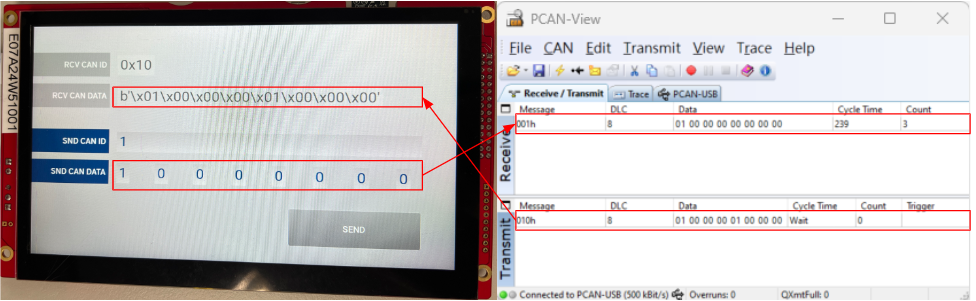
結論
以上是 Demo Project 的操作示範, 了解到各功能的運作設定後, 可以依據上述介紹再自行微調客製化的功能.